Das Update der vergangenen Woche fokussiert sich hauptsächlich auf die Verbesserung der Bedienung und der Kommunikation. Vor allem die grundlegenden Änderungen im Layout schaffen einen besseren Überblick über die wesentlichen Punkte der täglichen Arbeit.
Neues Layout
Wir haben das Layout grundlegend überarbeitet und einen Punkt eliminiert, der bei den meisten neuen Nutzern für ein wenig Verwirrung gesorgt hat: Stackfield ist nun in 3 statt 4 Spalten unterteilt. Der Aufbau und die Handhabung sind hierdurch einfacher zu verstehen. Keine Sorge: Es wurden keine Funktionen durch die Umstellung weggelassen, stattdessen haben wir einige neue Funktionen hinzugefügt. Neben der Änderung des Layouts haben wir auch die Schriftgröße durchgehend vergrößert, um die Lesbarkeit aller Elemente zu verbessern. Gleichzeitig können die einzelnen Elemente durch diese Änderung besser geklickt werden.
Neue Position der globalen Ansichten
Ein weiterer Punkt, welcher den Einstieg in Stackield erleichtern soll: Die globalen Ansichten für Dateien, Aufgaben und der globale Kalender sind in das Dropdown-Menü der Suchleiste gewandert. Durch die Änderung der Position kann es bei neuen Nutzern nicht zur Verwechslung mit Stacks kommen.
Direkte Nachrichten
Zur Kommunikation mit lediglich einer Person einen neuen Stack anlegen? Was zuvor ein paar Klicks benötigt hat steht nun direkt unter dem Punkt „Direkte Nachrichten“ zu Verfügung. Über das Icon im oberen Bereich der Nachrichten-Liste lässt sich einfach ein Kontakt auswählen und eine Nachricht senden. Mehr ist nicht notwendig! Wichtig: Die direkte Nachricht wird erst angelegt und der angeschriebenen Person angezeigt, wenn die erste Nachricht / Datei gesendet wurde. Das reine Anklicken eines Kontaktes genügt nicht zum Erstellen einer neuen direkten Nachricht.
Schneller Zugriff auf Favoriten
Die meisten Nutzer verfügen über gewisse Stacks oder direkte Nachrichten, welche häufiger als andere genutzt werden. Um den Zugriff hierauf zu erleichtern können Stacks / direkte Nachrichten nun als Favoriten markiert werden, wodurch diese in der linken Spalte unter „Direkte Nachrichten“ dauerhaft dargestellt werden. Zusätzlich ist die Arbeitsfläche innerhalb etwas größer, da keine Stack-Liste dargestellt wird.
Neue Farben – Neue Themes
Bisher war Stackfield in einem schicken Grau verfügbar. Ganz nett, aber nicht sonderlich farbenfroh. Mit dem Update haben wir 3 weitere Farbkombinationen, Themes genannt, eingeführt, welche über einen Klick auf das eigene Profilbild in der unteren linken Ecke erreicht werden können. Über das Dropdown-Menü kann anschließend zwischen dem voreingestellten Grauen, einem Blauen, einem Grünen oder einem Roten Theme gewählt werden.
Persönliche Stackfield-ID
Die Stackfield-ID stellt einen eigenen Benutzernamen für Stackfield dar. Jeder User kann sich in den Profil-Einstellungen einen eigenen Benutzernamen anlegen. Über diesen kann man anschließend aufgefunden und zu Stacks hinzugefügt werden. Der Vorteil des Benutzernamens liegt zum einen darin, dass eine eindeutige Identifizierung möglich ist, ohne dabei die eigene E-Mail Adresse nennen zu müssen. (Vorteilhaft, wenn man verschiedene E-Mail Accounts besitzt und die E-Mail Adresse, mit der man bei Stackfield angemeldet ist, nicht herausgeben möchte.) Zum anderen ist die Stackfield-ID individuell festlegbar, wodurch auch eine anonyme Kontaktaufnahme über Stackfield mit anderen Personen möglich ist.
Verbesserte Kontaktverwaltung
Die bestehenden Kontakte können über einen Klick auf das Benutzerbild in der linken unteren Ecke erreicht werden. Der Punkt "Meine Kontakte" listet nun alle Personen auf, mit denen Bereich in einem Stack kommuniziert wurde.
Karten-Ansicht für Aufgaben
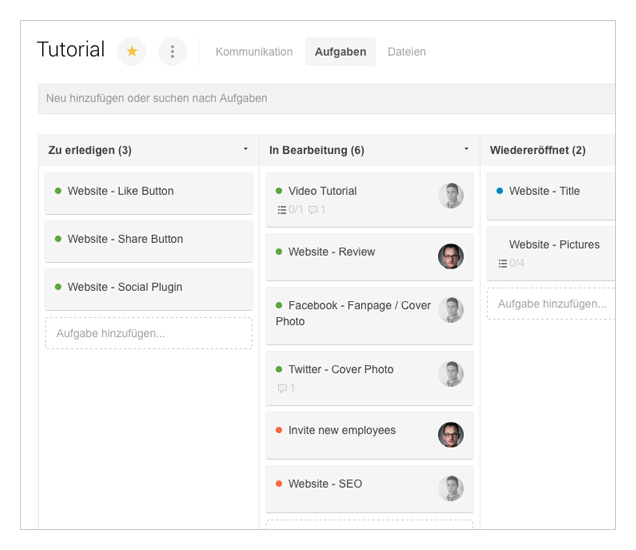
Eine der größten Änderungen durch das Update fällt direkt ins Auge: Die Aufgaben eines Stacks werden standardmäßig in der Karten-Ansicht dargestellt. Über den Punkt Filter in der Suchleiste über den Aufgaben lassen sich die verschiedenen Darstellungs- und Anzeigefunktionen bestimmen. Die Auswahl der Gruppierung in den Einstellungen ändert die horizontale Ausrichtung und Einordnung der Aufgaben. Hier lässt sich beispielsweise einstellen, dass die Aufgaben je nach Zustand oder Person aufgeteilt werden sollen. Die Sortierung ist hingegen für die vertikale Anordnung der Aufgaben zuständig. Die einzelnen Karten beziehungsweise Aufgaben lassen sich einfach per Drag & Drop verschieben und somit mit nur einem Klick anpassen. Das Anlegen einer neuen Liste fügt hingegen einen neuen Zustand / Wert bei der gewählten Gruppierung hinzu. Wird beispielsweise die Gruppierung "Zustand" gewählt und nun eine neue Liste angelegt, dann steht dieser Bearbeitungszustand in der Auswahl einer Aufgabe zur Verfügung. Ebenso kann die Reihenfolge der Listen per Drag & Drop verändert werden. Das horizontale und vertikale Verschieben der Arbeitsfläche kann neben der Verwendung der Scroll-Leisten oder des Scroll-Rades der Maus auch mittels Drag & Drop geschehen. Hierzu einfach mit der Maus in einen freien Bereich der Arbeitsfläche klicken und die Maus gedrückt halten. Wird die Maus nun bewegt ändert sich der Sichtbereich der Arbeitsfläche.
Drag & Drop für Aufgaben und Dateien
Sobald eine Aufgabe oder Datei mit der Maus ausgewählt und gezogen wird öffnet sich an der rechten Seite ein Menü mit diversen Einstellungsoptionen für das Objekt. Wird die Aufgabe oder Datei auf einem dieser Felder abgelegt ändern sich die Einstellungen der Aufgabe dementsprechend. Dies ermöglicht beispielsweise die Änderung des Bearbeitungsstandes einer Aufgabe mit nur einem Klick.
Auswahl mehrerer Objekte
Sowohl Aufgaben als auch Dateien lassen sich mit Tastenbefehlen leichter selektieren. Um beispielsweise in der Karten-Ansicht der Aufgaben mehrere Aufgaben gleichzeitig zu markieren muss entweder die "Shift"- oder die "Steuerung"-Taste (Mac: "ctrl")gedrückt und anschließend mit der Maus die gewünschten Aufgaben selektiert werden. Dies ermöglicht das Ändern von mehreren Aufgaben und Dateien gleichzeitig.
Aufgaben-Titel und Unteraufgaben
Neben der Ansicht der Aufgaben hat sich auch der Bearbeitungsdialog der Aufgaben geändert. Von nun an stehen für den Titel, die Beschreibung und die Unteraufgaben jeweils eigene Textfelder zur Verfügung. Dies erleichtert die Übersicht und schafft Platz für komplexere Inhalte. Der Titel ist hier ein Pflichtfeld und muss ausgefüllt werden. Die Beschreibung hingegen ist optional und muss nicht ergänzt werden.
Was kommt als nächstes?
Die im letzten Blogeintrag erwähnten Integrationen für Dienste wie Box und Google Drive sind nahe der Vollendung. Darüber hinaus arbeiten wir an einer verbesserten Struktur für Teams. Dies umfasst Organisationen und eine Verwaltung der darin enthaltenen Nutzer. Zusätzlich stehen Verbesserungen im Bereich der Aufgabenverwaltung, wie z.B. wiederkehrende Aufgaben, an.
Fast fertig...Bitte klicke auf den Link in der E-Mail, um Deine E-Mail Adresse und die Anmeldung zum Newsletter zu bestätigen.
Verpasse keinen Beitrag mehr.